
Excel é um programa desenvolvido pela empresa Microsoft. Projetado principalmente para facilitar os cálculos. É uma excelente forma de realizar e organizar as nossas tarefas financeiras e contábeis.
Se tivermos um negócio ou precisarmos realizar tarefas que exijam cálculos complexos no Excel, será muito útil. É um programa muito completo capaz de realizar atividades difíceis como adicionar células de planilhas diferentes, extrair e obter iniciais de um nome, multiplicar em uma planilha Excel automaticamente, entre tantas outras, só temos que aprender a usá-lo e explorar plenamente tudo o que ele nos oferece.
Uma dessas ferramentas é o Tabstrip, saber em profundidade como funciona será de grande ajuda quando se trabalha com Excel. Neste artigo, vamos nos concentrar em ensinar você como usar o comando TabStrip especificamente para fazer um formulário de captura.
Como fazer um formulário de captura usando o controle Tabstrip?
O controle Tabstrip é uma ferramenta dentro do Excel cuja função principal é permitir várias páginas podem ser criadas no mesmo formulário. O que é o mesmo que dizer que serve de separador de páginas mas relacionado com a mesma área.
Do ponto de vista visual, observa-se que dentro de um mesmo formulário existem várias páginas, que são relacionar-se com o mesmo tópico. Tudo isso por meio de comandos, que serão indicados a seguir por meio de um exemplo, para tornar o assunto mais compreensível.
Etapas para realizar o formulário de captura usando o controle Tabstrip
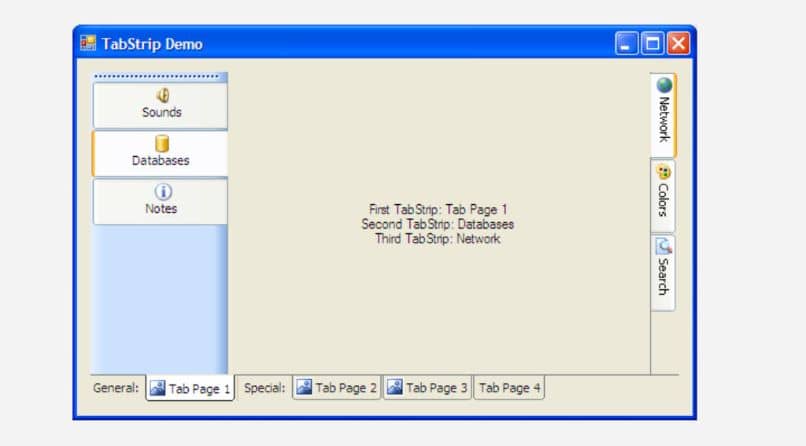
A primeira coisa que devemos fazer é abrir excel. Neste caso faremos um formulário para uma empresa responsável pela comercialização de charcutaria e quitandas. Vamos abrir duas guias Y vamos criar uma mesa para charcutaria e outra para verdureiro.
Essas tabelas terão três colunas um para o código, outro para o nome do produto e o último para o preço por quilo, em cada linha inseriremos os valores do produto. Em seguida, damos clique sobre modo de layout Para começar a digite os comandos.
Devemos começar com um índice 0, então vamos começar escrever códigos no botão salvar onde inseriremos os valores de cada produto. Isso é muito útil, pois nos permite ter o controle das instruções agrupando-as.
Para começar a escrever os comandos, devemos começar digitando selecionar caso. A seguir, uma expressão a ser avaliada, que geralmente pode ser uma variável numérica. Na verdade, o que fazemos com esta etapa é avaliar a expressão para fazer um bloco específico de código.
Depois de escrever o caso e a lista de instruções, para escrever outro código de bloco, escrevemos o caso novamente e nós seguimos as instruções. Dependendo do valor assumido pela expressão a ser avaliada, será feito um conjunto de Instruções e não o outro.
Assim que o acima for feito, teremos um case else declaração Isso nos permite no caso de a variável não ter assumido nenhum dos valores que definimos anteriormente. O que quer que tenhamos no caso, o resto é feito, finalmente, terminamos a frase com fim selecionar.
Neste caso teremos dois blocos um para preencher os dados na guia delicatessen e outro para hortifrutigranjeiros. Para este exemplo, estamos usando três variáveis de tempo inteiras que são código, produto e preço por quilo.
Finalmente, cada item que fazemos é importante Salve isso com o comando End If, executou todos os comandos para as duas guias que iremos clique em salvar no canto superior esquerdo.
Então selecionamos em Modo de design Para sair do modo de design, podemos agora começar a adicionar os dados na planilha para cada produto. O nome do produto e o preço por quilo e clicamos em salvar.
Ao selecionar na guia delicatessen, todos os dados que inserirmos serão salvos automaticamente na mesa da delicatessen, um por um. E ao selecionar a mercearia, os dados introduzidos serão guardados na tabela de mercearia, por isso devemos continuar a fazê-lo até terminarmos com todos os produtos.
Saber trabalhar com comandos como Tabstrip é muito importante, porque nós economize tempo e nos ajude a fazer o trabalho muito melhor e sem erros. Assim, existem muitas ferramentas de comando que o Excel nos fornece.